Al fine di ottimizzare la velocità di caricamento della pagina Web, potrebbe essere necessario comprimere le foto. Non è difficile trovare un compressore fotografico per ridurre le dimensioni delle foto. Photoshop comprime l'immagine è una delle migliori scelte che ha un algoritmo speciale per comprimere le foto per il sito Web.
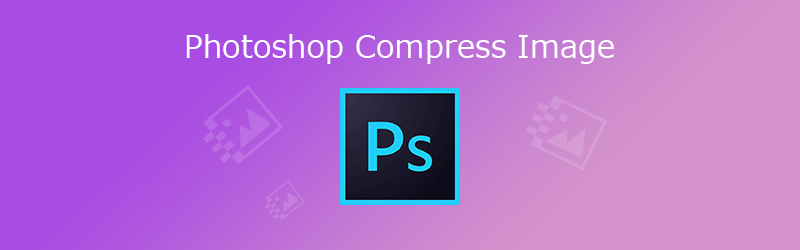 Photoshop Comprimi immagine
Photoshop Comprimi immagine
Vuoi saperne di più su come comprimere un'immagine in Photoshop? Esiste un metodo per comprimere i file PNG o utilizzare il processo batch? Basta saperne di più dettagli sul processo e scegliere la risoluzione desiderata in base alle proprie esigenze.
- Parte 1: Come comprimere l'immagine in Photoshop senza perdere la qualità
- Parte 2: la migliore alternativa a Photoshop per comprimere l'immagine per il Web
Parte 1: Come comprimere l'immagine in Photoshop senza perdere la qualità
Come comprimere un'immagine in Photoshop per il Web
Passo 1 Avvia Photoshop sul tuo computer. Vai al Compila il e seleziona l'opzione Apri opzione per caricare di conseguenza l'immagine originale dal tuo computer sul tuo computer.
Passo 2 Quando devi salvare una foto più piccola per il web, puoi andare su Compila il e seleziona l'opzione Salva per Web e dispositivi opzione per comprimere un'immagine per il web tramite Photoshop.
Passo 3 Successivamente, è possibile regolare gli altri parametri, come ad esempio il Preset, Ottimizzato, Converti in RGB, Dimensione dell'immagine, Per cento or Qualità per mantenere l'immagine di buona qualità.
Passo 4 È sufficiente visualizzare l'anteprima dell'immagine, nonché la differenza tra dimensioni del file e confronto della qualità in 4-up scheda. Quando è necessario comprimere una determinata dimensione, è possibile stimare la percentuale di conseguenza.
Passo 5 Successivamente, fai clic su Seleziona la velocità di download icona per modificare il Dimensione / Tempo di download per ottenere un preventivo su quanto tempo ci vorrà per scaricare la tua immagine sul selezionato Dimensione / Tempo di download.
Passo 6 Se sei soddisfatto della foto compressa, puoi fare clic su Risparmi pulsante per comprimere l'immagine per il web con Photoshop. Salvare l'immagine in un'altra cartella per non sostituire quella originale.
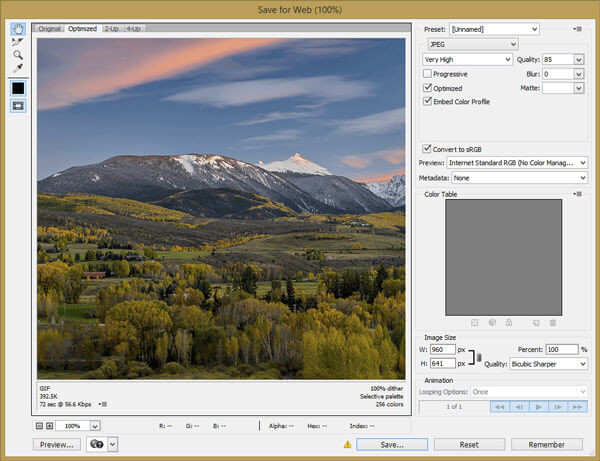
Le immagini compresse vengono perse perché Photoshop si blocca? Recupera le foto al momento.
Come comprimere in batch le immagini con Photoshop
Passo 1 Quando volete comprimere le immagini in batch con Photoshop, dovreste raggruppare tutte le immagini nella stessa cartella che volete comprimere sul vostro computer.
Passo 2 Apri Adobe Photoshop, puoi scegliere Compila il menu e selezionare il Script opzione. Dall'elenco spiegato, è possibile fare clic su Processore di immagini opzione.
Passo 3 Dalla finestra dell'elaboratore di immagini, è possibile fare clic su Seleziona cartella opzione per selezionare la cartella che hai creato. Successivamente, puoi anche impostare la posizione per salvare l'immagine di processo.
Passo 4 Per ridurre la qualità della foto, è possibile solo regolare la qualità della foto o immettere il parametro specifico in Ridimensiona per adattarsi opzione per ottenere la qualità fotografica desiderata di conseguenza.
Passo 5 Dopo aver inserito le impostazioni, è possibile fare clic su Correre opzione per comprimere le foto tramite Photoshop in batch. Non è adatto per convertire i file PNG in batch.
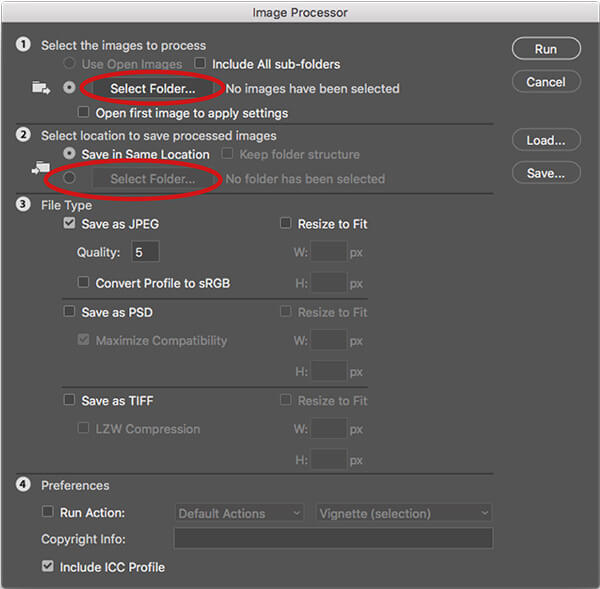
Parte 2: la migliore alternativa a Photoshop per comprimere l'immagine per il Web
Esiste un metodo di compressione delle immagini di Photoshop per comprimere le foto con la qualità originale gratuitamente? Come ridurre e ridurre automaticamente le foto per il tuo Web? Compressore di immagini online gratuito è l'alternativa di Photoshop online desiderata per comprimere le foto con la qualità originale.
1. Algoritmo avanzato senza perdita di dati per comprimere i file mantenendo la migliore qualità.
2. Comprimere in blocco e ridurre fino a 40 immagini contemporaneamente a velocità elevata.
3. In grado di ridurre le dimensioni del file di immagini desiderate con una compressione elevata.
4. Compatibile con i 4 tipi più popolari di file di immagini, incluso PNG.
Passo 1 Vai al compressore di immagini online gratuito con qualsiasi browser sul tuo computer. L'alternativa di Photoshop supporta 4 diversi formati di file, come JPEG, PNG, SVG e GIF.
Passo 2 Dopo di ciò, puoi fare clic su Aggiungi immagine pulsante per caricare fino a 40 immagini nel compressore fotografico online. Puoi anche trascinare e rilasciare le foto nel programma di conseguenza.
Passo 3 Bastano pochi secondi per comprimere i file. Una volta che le foto vengono compresse automaticamente, è possibile fare clic su Scarica tutto pulsante per scaricare le foto per il tuo sito Web.

Conclusione
Quando vuoi comprimere le foto per il tuo sito Web, l'algoritmo di compressione delle immagini di Photoshop è la scelta migliore. Scopri ulteriori dettagli su come comprimere le foto tramite Photoshop e la migliore alternativa all'articolo.








